Kako testirati napajanje računalnika
Kot vi večina uporabnikov osebnih računalnikov ste se prav gotovo soočili z različnimi težavami, povezanimi z neuspehom vseh bistvenih komponent konfiguracije. To so samo takšne podrobnosti, ki so neposredno povezane z napajalnikom računalnika, ki ima lastnost preloma, če gostiteljica nima ustrezne ravni oskrbe.
V okviru tega članka bomo upoštevali vse trenutne metode za testiranje elementov napajanja računalnika za delovanje. Poleg tega se bomo delno dotaknili podobne težave, s katero se srečujejo uporabniki prenosnih računalnikov.
Vsebina
Preverimo učinkovitost napajalne enote
Kot smo rekli zgoraj, je PSU računalnika, ne glede na druge sestavne dele sestavnega dela, pomemben detajl. Zaradi tega lahko okvara te komponente povzroči popolno onesposobitev celotne sistemske enote, kar otežuje diagnostiko.
Če se vaš računalnik ne vklopi, morda ni BP, ki je kriv - spomnite se tega!
Celotna zapletenost diagnosticiranja te vrste komponent je, da lahko pomanjkanje moči v računalniku povzroči ne le BP, temveč tudi druge komponente. Še posebej to zadeva osrednji procesor, katerega razčlenitev se kaže v številnih posledicah.
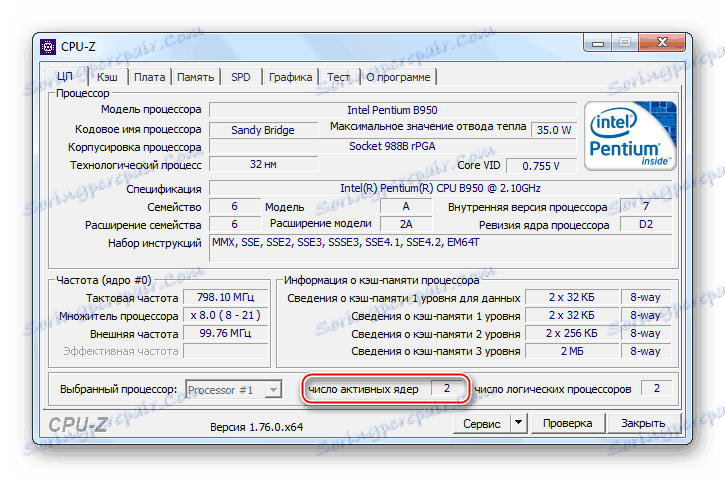
Priporočamo, da vnaprej pazite, da ugotovite model nameščene naprave.
Preberite tudi: Kako vedeti tehnične specifikacije računalnika
Kakor koli že, diagnosticiranje težav pri delovanju naprave za oskrbo z električno energijo je poenostavljeno glede na napake drugih elementov. To je posledica takega zaključka, da je obravnavana komponenta edini možni vir energije v računalniku.
1. način: Preverite vir napajanja
Če ste med delovanjem računalnika kadar koli v stanju, ki ni v uporabi, morate takoj preveriti razpoložljivost električne energije. Zagotovite, da je omrežje popolnoma funkcionalno in izpolnjuje zahteve za napajanje.
Včasih lahko pride do nihanj moči, vendar so v tem primeru posledice omejene na samopomoč.

Preberite tudi: Težave s samodejnim izklopom računalnika
Ne bo odveč, če napajalni kabel enote za napajanje ponovno preverite v omrežju, da vidite škodo. Optimalna metoda testiranja bo poskusiti povezati uporabljeni napajalni kabel z drugim popolnoma delujočim računalnikom.

V primeru uporabe prenosnega računalnika so ukrepi za odpravo težav z električno energijo popolnoma podobni tistim, ki so opisani zgoraj. Edina razlika je v tem, da bo v primeru okvare s prenosnim računalnikom kabel zamenjal strošek za več kot dražji kot pri težavah s polnim delovnim računalnikom.

Pomembno je skrbno pregledati in preveriti vir napajanja, ne glede na to, ali gre za vtičnico ali zaščitno napravo. Vsi nadaljnji deli izdelka bodo usmerjeni posebej na oskrbo z električno energijo, zato je zelo pomembno, da vse težave z električno energijo vnaprej rešite.
Metoda 2: Uporaba kratkosti
Ta metoda je idealna za začetno testiranje BP za njegovo delovanje. Vendar pa je treba rezervirati vnaprej, da se, če niste nikoli posegali v delovanje električnih naprav in pred tem niso popolnoma razumeli načela delovanja osebnega računalnika, je najbolje, da se obrnete na tehnične strokovnjake.
Če imate kakršnekoli zaplete, lahko svoje življenje in stanje BP resno ogrozite!

Celotna točka tega dela članka je uporaba ročno izdelanega mostičnika za naknadno zapiranje kontaktov za napajanje. Pomembno je tudi poudariti, da je metoda zelo priljubljena med uporabniki in to lahko v veliki meri pomaga pri morebitnih neskladnostih z navodili.
Preden nadaljujete neposredno z opisom metode, morate računalnik vnaprej razstaviti.
- Odklopite vse vire napajanja iz računalnika.
- Z uporabo standardnega nabora inženirskih orodij odprite ohišje računalnika.
- V idealnem primeru bi morali odstraniti oskrbo z električno energijo, vendar lahko brez njega.
- Odklopite vse priključene žice z matične plošče in drugih sestavnih delov sklopa.
- Pripravite delovno postajo za nadaljnjo manipulacijo glavnega priključka.




Zaželeno je, da nekako zajame videz povezanih elementov, tako da v prihodnosti ni nepotrebnih težav.

Več o onemogočanju BP iz posebnega članka se lahko naučite.
Preberite tudi: Kako priključiti napajanje na matično ploščo
Ko ste se ukvarjali z uvodom, lahko nadaljujete z diagnosticiranjem s skakalec. In potem takoj je treba opozoriti, da smo že prej opisali to metodo, saj smo jo ustvarili predvsem za možnost zagona PSU brez uporabe matične plošče.

Preberite več: Kako vklopiti napajanje brez matične plošče
Po seznanitvi s tehniko spuščanja BP-ja smo pri nas po električnem napajanju pozorni na ventilatorja. Če glavni hladilnik naprave ne daje znakov življenja, lahko varno sklepate o neuporabnosti.
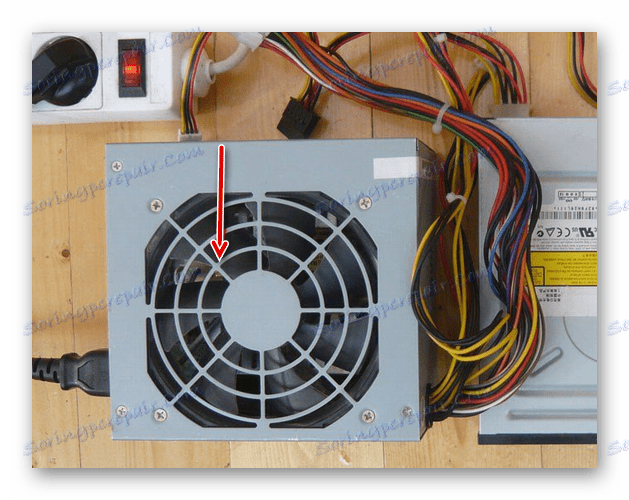
Popačen napajalnik je najbolje zamenjati ali popraviti za popravilo v servisnem centru.
Preberite tudi: Kako izbrati PSU za računalnik
Če po zagonu hladilnika deluje pravilno in PS oddaja značilen zvok, je mogoče z veliko verjetnostjo povedati, da je naprava v delovnem stanju. Toda tudi v takih okoliščinah jamstvo preverjanja še zdaleč ni idealno, zato priporočamo bolj poglobljeno analizo.
Metoda 3: Uporaba multimetra
Kot je razvidno neposredno iz imena metode, obstaja način uporabe posebne inženirske naprave "Multimeter" . Najprej morate pridobiti podoben merilnik, kot tudi, da se naučite osnov svoje uporabe.

Tipično je med izkušenimi uporabniki multimeter označen kot preizkuševalec.
Upoštevajte prejšnjo metodo tako, da upoštevate vsa navodila za preskušanje. Po tem, ko poskrbite za učinkovitost in ohranite odprt dostop do glavnega napajalnega kabla, lahko nadaljujete z aktivnim delovanjem.
- Najprej morate ugotoviti, katero vrsto kabla uporabljate v računalniku. Obstajata dve vrsti:
- 20-pinski;
- 24-pinski.
- Izračun lahko izvedete tako, da preberete tehnično specifikacijo enote za napajanje ali štetje števila kontaktov glavnega priključka ročno.
- Glede na vrsto žice se priporočeni ukrepi nekoliko razlikujejo.
- Pripravite majhno, vendar dovolj zanesljivo žico, ki bo nato potrebna za zapiranje določenih zatičev.
- Če uporabljate 20-pinski priključek PSU, morate s kablom kratek stik 14 in 15 stikov med seboj.
- Ko je napajalnik opremljen s 24-polnim priključkom, je treba zapreti 16 in 17 kontaktov, tudi z uporabo predhodno pripravljenega kosa žice.
- Dokončajte vse, kar je v skladu z navodili, priključite napajanje na električno omrežje.
- V tem primeru se prepričajte, da je v času, ko je bil električni napajalnik priključen na omrežje, z žico, ali ne s svojimi golimi konci, nič ne preseže.

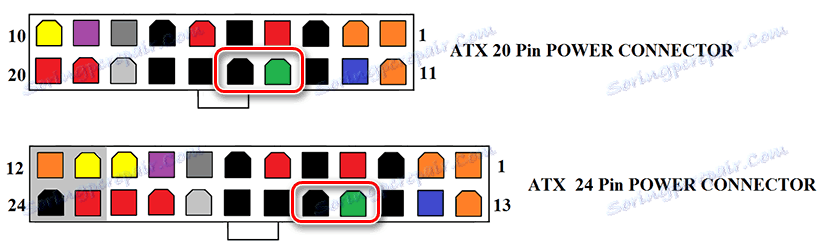
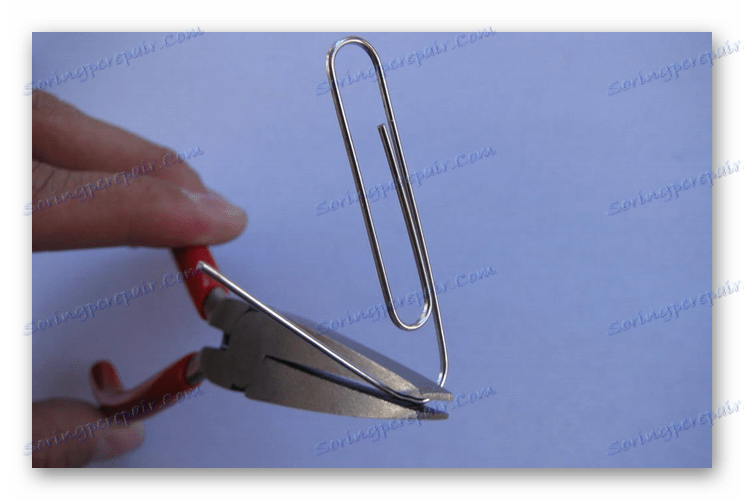


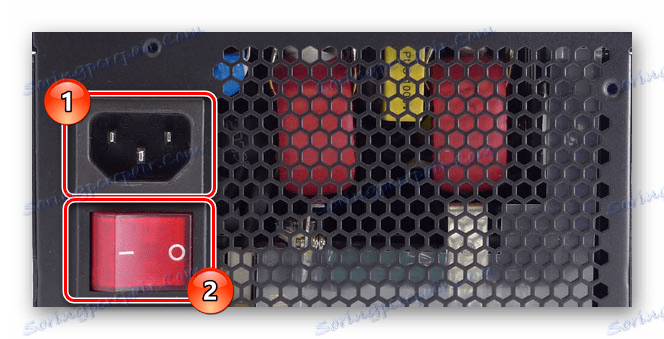
Ne pozabite uporabiti zaščite rok!
Kot pri zgodnji metodi, se po napajanju PSU morda ne začne, kar neposredno nakazuje napake. Če hladilnik deluje, lahko z uporabo testerja nadaljujete z natančnejšo diagnostiko.
- Za poenostavitev razumevanja bomo uporabili barvno shemo kontaktov kot podlago v skladu s svojo vlogo.
- Izmerite napetost med oranžno in črno žico. Predstavljena številka ne sme presegati vrednosti 3,3 V.
- Izvedite napetostni preskus med vijoličnimi in črnimi kontakti. Skupna napetost mora biti 5 V.
- Preizkusite rdeče in črne žice. Tukaj, kot prej, mora biti napetost do 5 V.
- Prav tako je treba meriti med rumenimi in črnimi kabli. V tem primeru mora biti končna številka 12 V.
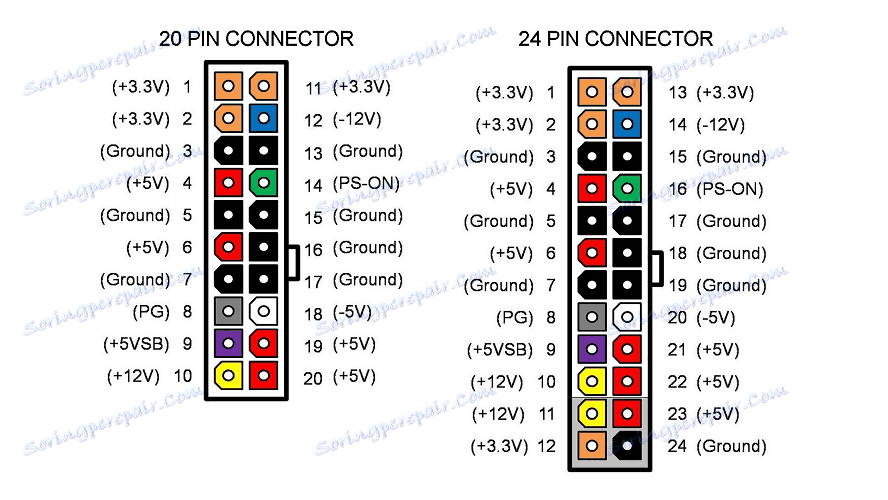

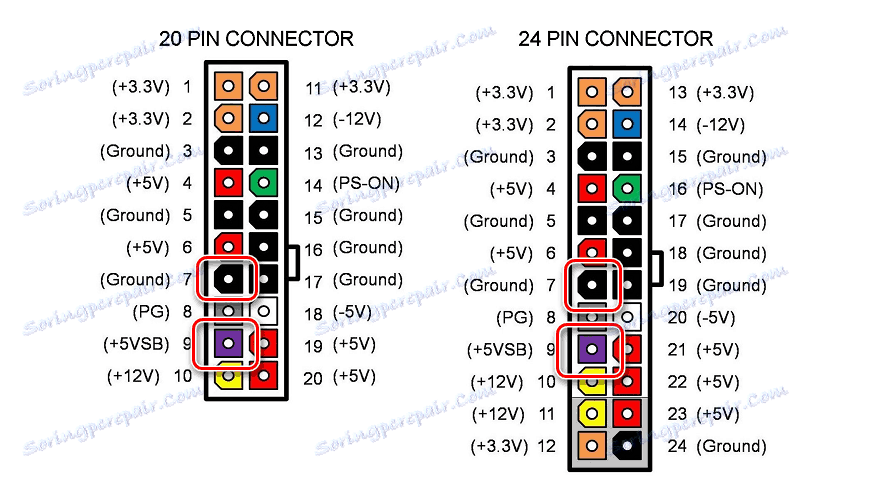

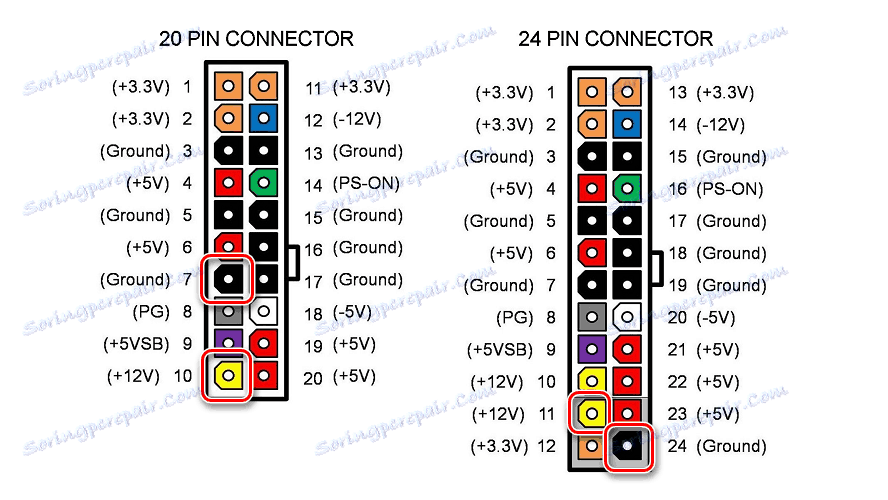
Vse navedene vrednosti so zaokroževanje teh kazalnikov, saj so lahko v določenih okoliščinah še vedno neznane razlike.
Ko izpolnite naša navodila, se prepričajte, da so prejeti podatki v skladu s specifikacijami nivoja napetosti. Če ste opazili dovolj pomembnih razlik, lahko napajanje delno napačno.
Nivo napetosti, ki se uporablja za matično ploščo, je neodvisen od modela BP.
Ker je sam BP precej zapletena komponenta osebnega računalnika, je najbolje, da se obrne na strokovnjake, da jo popravijo. Še posebej to velja za uporabnike, ki so novi pri delovanju električnih naprav.
Poleg zgoraj navedenega lahko multimeter pride tudi v poštev pri preverjanju prenosnega omrežnega vmesnika. Čeprav so razčlenitve tovrstnih PSU redki, lahko vse odkrijete težave, zlasti pri uporabi prenosnika v precej težkih pogojih.
- Odklopite omrežni vtič iz prenosnega računalnika, ne da bi odklopili adapter iz visokonapetostnega omrežja.
- Pred vklopom naprave za izračun napetosti v voltih izvedite meritev.
- Treba je določiti stopnjo obremenitve med srednjim in stranskim stikom v skladu s posnetkom posnetka, ki smo ga predstavili.
- Končni rezultat preskusa mora biti v bližini 9 V, z možnimi manjšimi odstopanji.




Model prenosnika ne vpliva na raven napajanja.
Če teh indikatorjev ni, morate pozorno preučiti omrežni kabel, kot smo rekli v prvi metodi. V odsotnosti vidnih napak lahko pomaga le popolna zamenjava adapterja.
Metoda 4: Uporaba testerja napajanja
V tem primeru potrebujete za analizo posebno napravo za testiranje PSU. S to napravo lahko povežete komponente računalnika in dobite rezultate.
Stroški takega preizkuševalca so praviloma nekoliko nižji od stroškov celotnega multimeterja.
Upoštevajte, da se lahko sama naprava zelo razlikuje od tistega, ki smo ga dobili. In čeprav so testerji za napajanje različnih modelov, ki se razlikujejo po videzu, je načelo delovanja vedno enako.
- Preberite navodila za merilnik, ki ga uporabljate, da se izognete težavam.
- V 24-pinski priključek na ohišju priključite ustrezen kabel iz napajalnika.
- Glede na vaše osebne nastavitve priključite druge kontakte na posebne priključke na ohišju.
- Priporočljivo je, da priključek Molex brezhibno uporabljate.
- Za odstranitev učinkovitosti napajalne enote uporabite gumb za napajanje merilne naprave.
- Na zaslonu naprave boste videli končne rezultate.
- Glavni kazalniki so le tri:
- + 5V - od 4,75 do 5,25 V;
- + 12V - od 11,4 do 12,6 V;
- + 3.3V - od 3.14 do 3.47 V.




Prav tako je zaželeno dodati napetost iz trdega diska s pomočjo vmesnika SATA II.

Morda boste morali na kratko pritisniti gumb.

Če so vaše končne meritve nižje ali višje od običajnih, kot je bilo že omenjeno, napajanje zahteva takojšnjo popravilo ali zamenjavo.
Metoda 5: Uporaba sistemskih orodij
Vključno s primeri, ko je PSU še vedno v delovnem stanju in omogoča zagon računalnika brez posebnih težav, je možno diagnosticirati napake s sistemskimi sredstvi. Upoštevajte pa, da je preverjanje obvezno le, če v računalniku pride do očitnih težav, na primer pri spontanem vklopu ali izklopu.
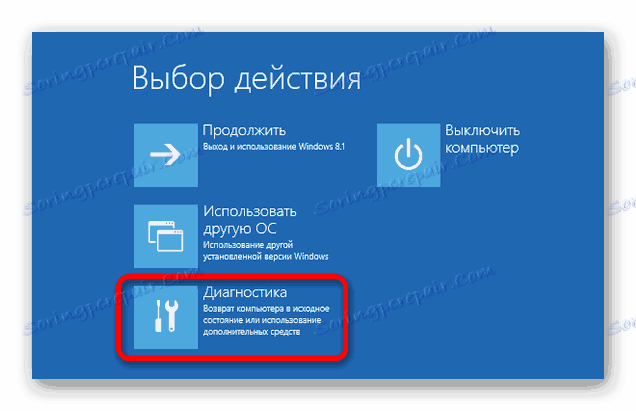
Preberite tudi: Računalnik se samodejno vklopi
Za izvedbo diagnostike potrebujete posebno programsko opremo. Podroben pregled najpomembnejših programov smo naredili v ustreznem članku.
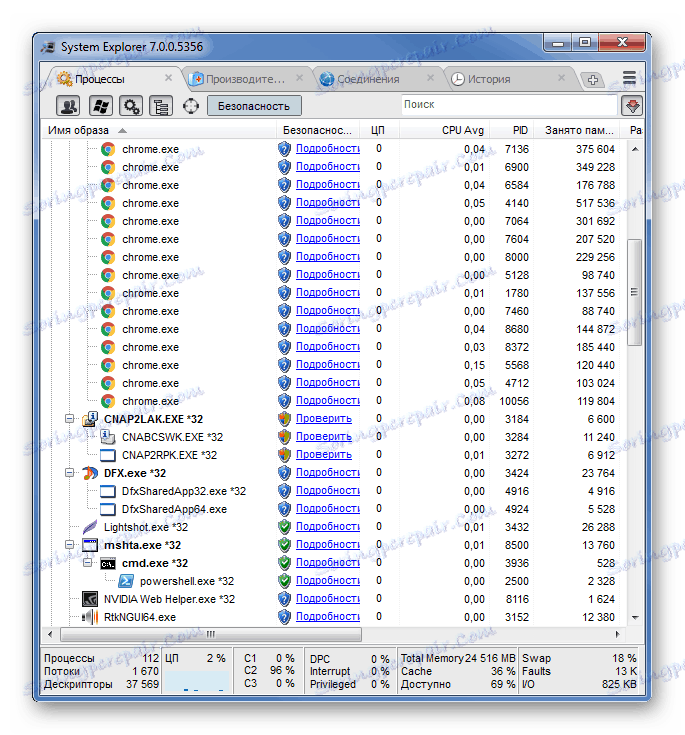
Preberite tudi: Programska oprema za testiranje računalnikov
Preden nadaljujete s samim navodilom, morate razumeti, da se pri izračunu težav z napajalnikom odstranijo indikatorji iz naprave in nato sledi največji obremenitvi napajanja. Tako lahko sprejeti ukrepi povzročijo žalostne posledice.
- Zaženite program za testiranje komponent računalnika in natančno preglejte predstavljene kazalnike.
- Pojdite na posebno spletno mesto, kjer morate izpolniti vsa poslana polja v skladu s podatki iz diagnostičnega orodja.
- V "Rezultati" kliknite gumb "Izračunaj", da dobiš priporočila.
- Če se nameščene in priporočene enote za napajanje ne ujemajo z napetostjo, je najbolje, da opustite zamisel o nadaljnjem testiranju in pridobite ustrezno napravo.
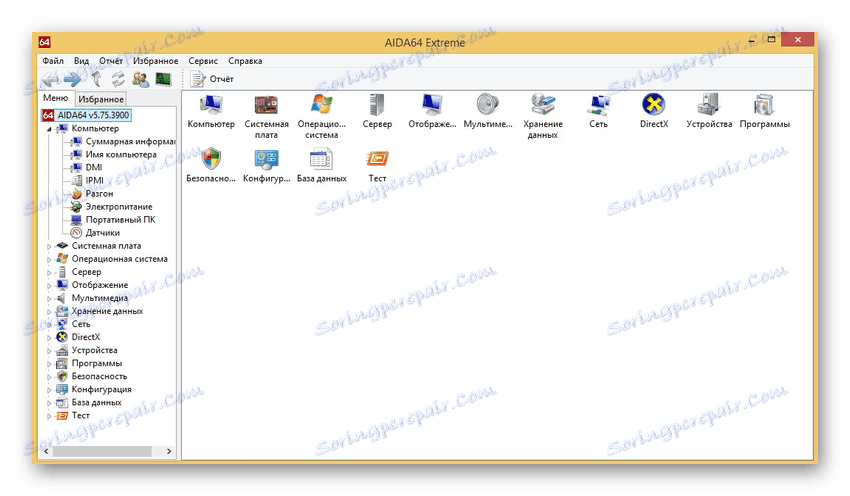
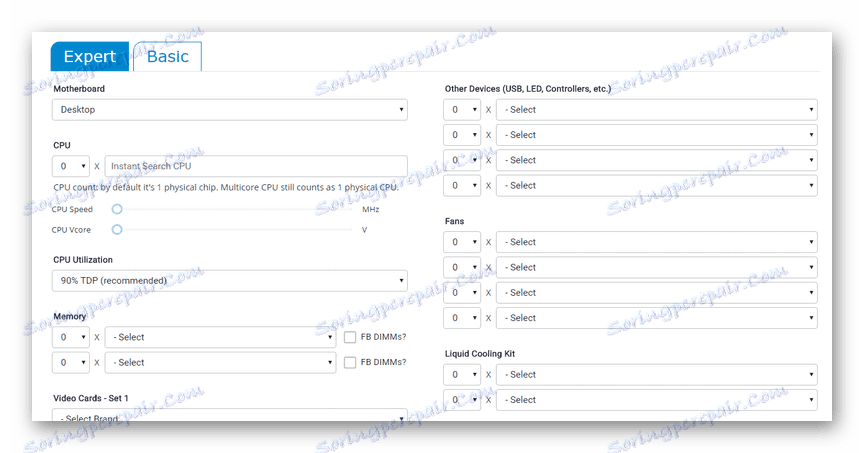
Pojdite na spletno mesto Kalkulator napajanja
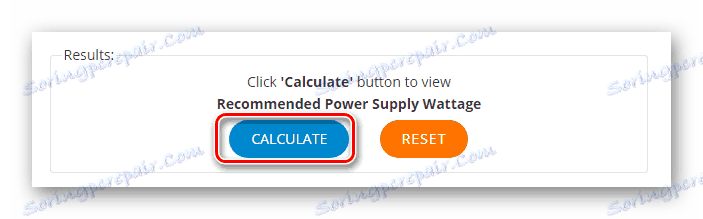
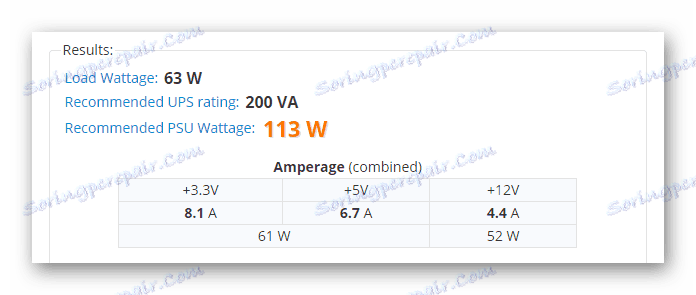
Če je moč nameščenega napajanja več kot dovolj za največjo obremenitev, lahko začnete preskušati.
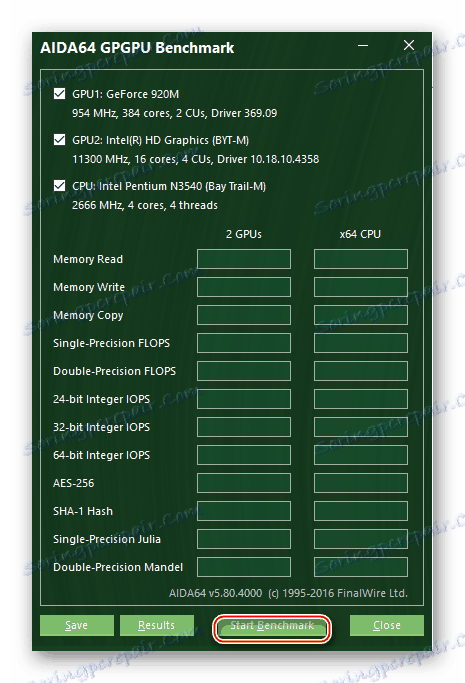
Preberite tudi: Merjenje zmogljivosti računalnika
- Prenesite program z uradne strani OCCT , zaradi česar lahko povzročite največjo obremenitev računalnika.
- Po zagonu prenesene in nameščene programske opreme odprite kartico »Napajanje «.
- Če je mogoče, izberite možnost zraven »Uporabi vsa logična jedra« .
- Za zagon diagnostike kliknite gumb »VKLJUČENO« .
- Postopek preverjanja lahko traja zelo precej časa, do ene ure.
- Če pride do kakršnihkoli težav, se diagnostika prekine zaradi samodejnega ponovnega zagona ali zaustavitve računalnika.
- Obstajajo tudi resne posledice v obliki okvare nekaterih elementov ali modrega zaslona smrti (BSOD).
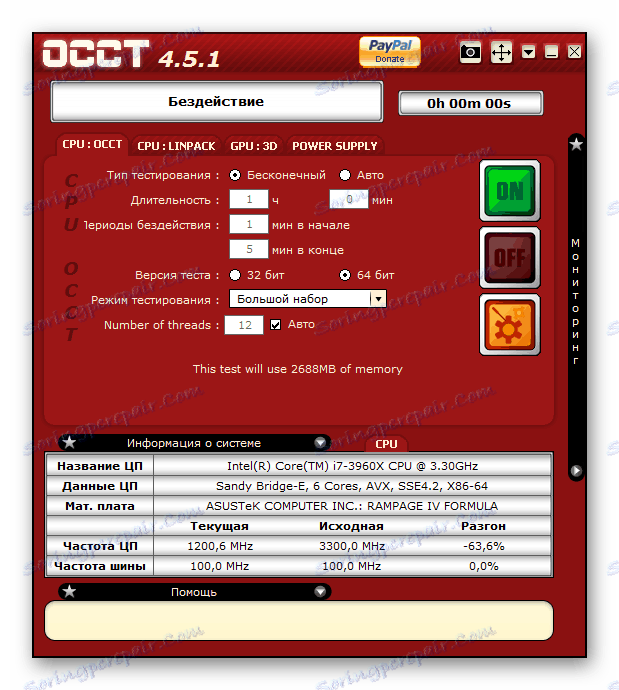
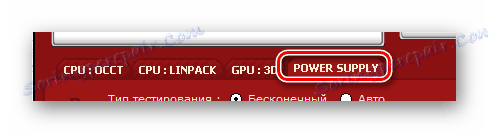
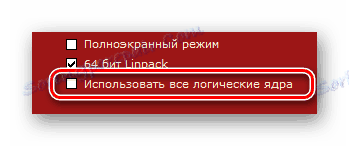
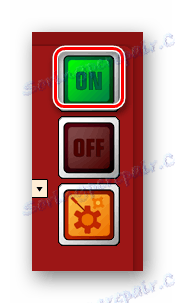
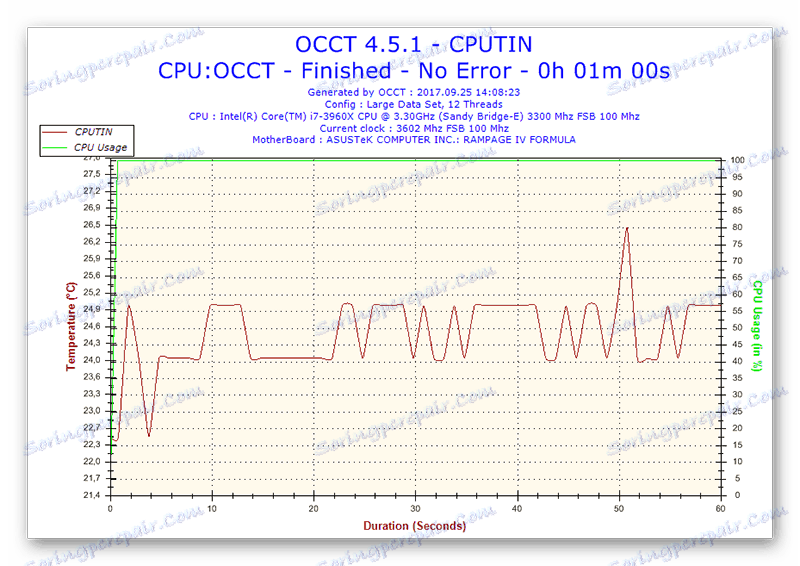
Če uporabljate prenosni računalnik, je treba takšno preverjanje storiti s skrajno previdnostjo. To je posledica dejstva, da delovne sestavine sklopa prenosnega računalnika ne povzročajo večjih obremenitev.
Pri tem se lahko šteje, da je metoda popolna, saj se lahko po uspešnem zaključku testa vsi sumi izpada BP varno odstranijo.
Na koncu članka je treba opozoriti, da na splošno obstaja precej informacij o diagnostiki in popravilu oskrbe z električno energijo. Благодаря этому, а также нашей помощи посредством комментариев, вы сможете с легкостью узнать в каком состоянии находится ваш БП и компьютер в целом.